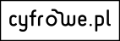Aperture 3 - co nowego?

Adjustments
Najważniejsze funkcje związane z wywoływaniem RAW-ów znajdują się w zakładce Adjustments, która jest ostatnią częścią okna Inspector. Pierwsze co rzuca się w oczy to histogram. Możemy go wyświetlić na kilka sposobów: histogram oświetlenia, wszystkich kanałów RGB, lub każdego kanału z osobna. Pod histogramem znalazły się trzy zakładki: Presets, Adjustment i oznaczona ikonką trybiku, od opisu której zaczniemy. Służy ona do resetowania wszystkich zmian lub tylko zaznaczonych. Poza tym możemy wybrać sposób zarządzania kolorem i próbkowania (obrazek poniżej).
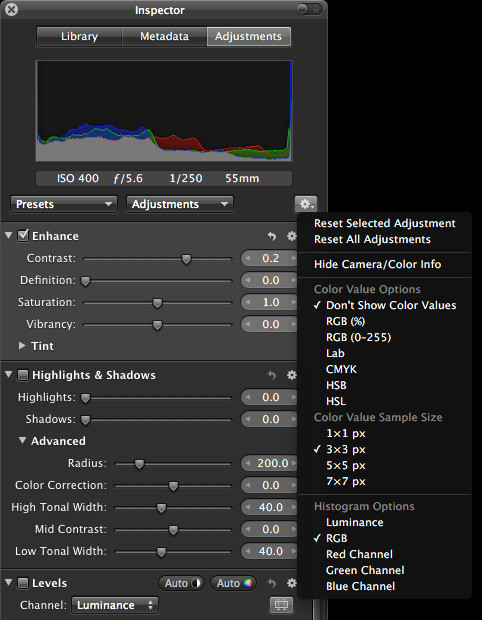
Wszystkie zmiany jakie możemy wykonać na naszym zdjęciu są dostępne w zakładce Adjustments. Znajdziemy tu zestaw szybkich pędzli - Quick Brushes, oraz inne parametry jak ekspozycja, kontrast, redukcja szumi, balans bieli i inne. Sami mamy możliwość zaprogramowania, które zmiany będą domyślnie obecne w oknie Adjustments (oznaczone kropką), a które musimy uruchomić samemu. Część z nich posiada także własne skróty (widok poniżej).
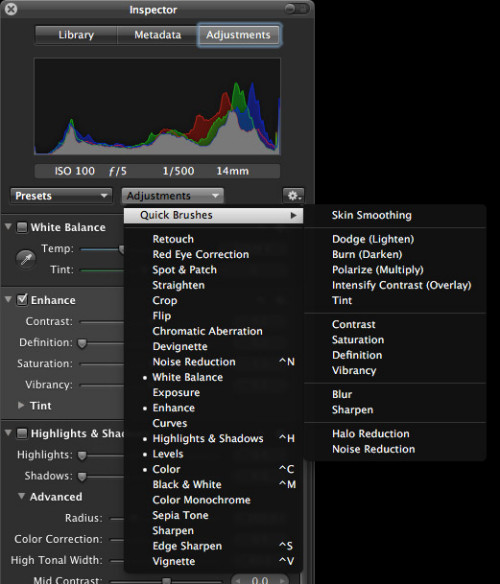
Większość zmian (poza ekspozycją, retuszem i balansem bieli) pozwala na kilkukrotne otwarcie okna co pozwala na wprowadzanie kolejnych zmian tym samym narzędziem. Np. możemy kilka razy skorzystać z krzywych dostosowując selektywnie części zdjęcia.
Brushes
Największym minusem poprzedniej wersji Aperture był brak możliwości wprowadzenia zmiany na fragmencie zdjęcia. Aperture 3 został wyposażony w funkcję pędzla - Brush, która umożliwia takie zmiany. Pędzel Brush jest dostępny w większości zmian, możemy z niego korzystać na dwa sposoby - malując zmianę na zdjęciu (Brush Enhance in) lub zdejmując ją (Brush Enhance away) po tym jak ją wprowadziliśmy suwakiem. Na jednym zdjęciu możemy wprowadzić wiele zmian i w większości z nich korzystać z pędzla.
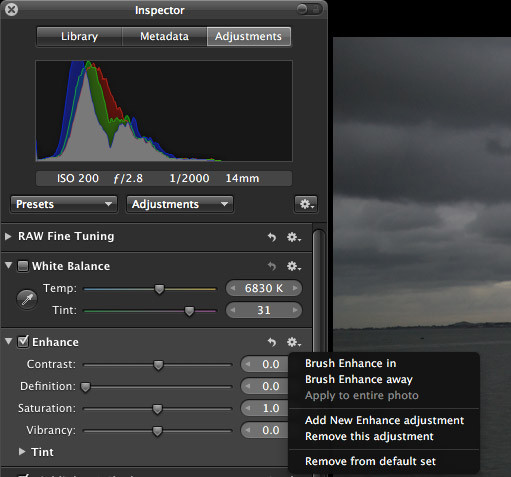
Dodatkowo w okienku pędzla do dyspozycji mamy możliwość wyświetlania maski, którą malujemy naszą zmianę dzięki czemu możemy dokładnie określić obszar, na którym będzie działać nasza zmiana. Poza tym możemy zawęzić działanie pędzla, aby działał tylko w cieniach - Shadows, tonach średnich - Midletones lub światłach - Highlights.
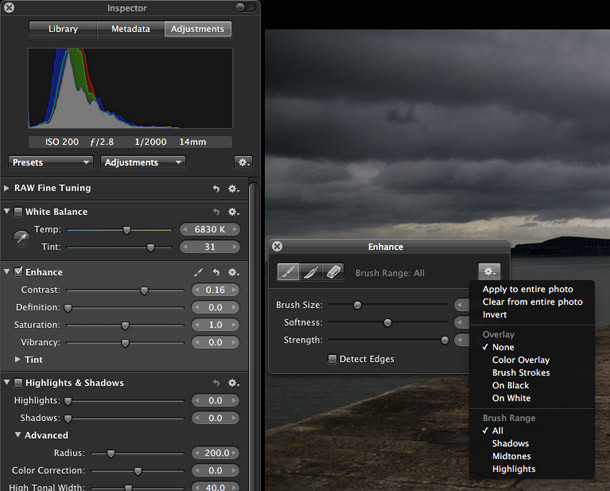
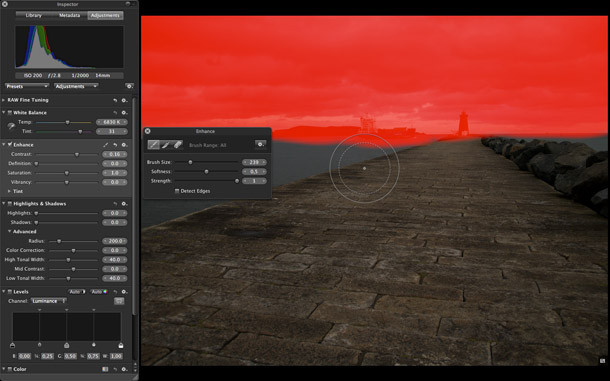
W zakładce pędzla znajduje się jeszcze jedna bardzo przydatna funkcja pozwalająca wykrywać krawędzie - Detect Edges - co jest bardzo pomocne przy skomplikowanych zaznaczeniach. Dzięki detekcji krawędzi możemy zaznaczyć obszar, który chcemy, a program sam zadba o to, żeby w zaznaczeniu znalazły się właściwe części zdjęcia. Najeżdżając plusem, który znajduje się na środku pędzla możemy dodawać do naszego zaznaczenia kolejne obszary i kolory. Te, na które nie najechaliśmy pozostaną poza zaznaczeniem - oczywiście pod warunkiem, że zaznaczany obszar różni się kolorystycznie od, tego który ma zostać poza zaznaczeniem.
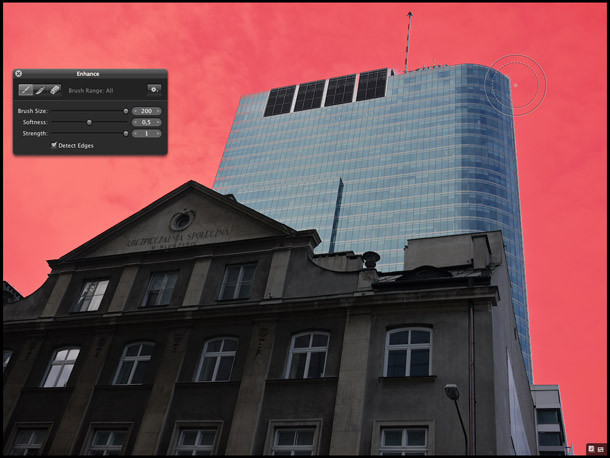
Presets
Aperture 3 daje do dyspozycji użytkowników zestawy zaprogramowanych zmian - Presets, które pomogą wystylizować nasze zdjęcia np. na Vintage czy Cross. Co więcej możemy wgrywać inne Presety, tworzyć własne i wymieniać się nimi z innymi użytkownikami. Jest to przydatne rozwiązanie ponieważ pozwala przyjrzeć się za pomocą zmian jakich parametrów możemy uzyskać konkretny efekt. Dzięki temu możemy w łatwy sposób poszerzyć nasz warsztat związany z wywoływaniem RAW-ów.
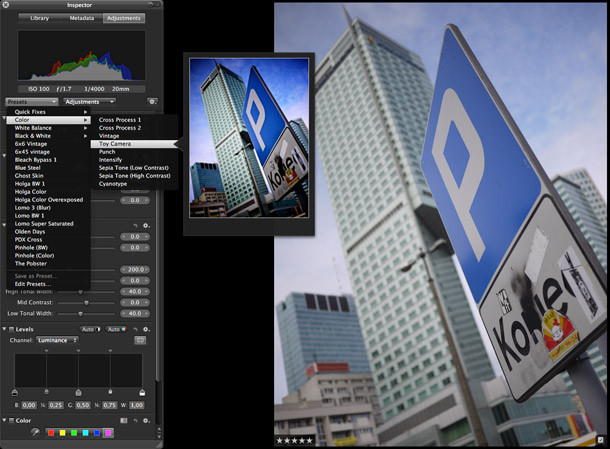
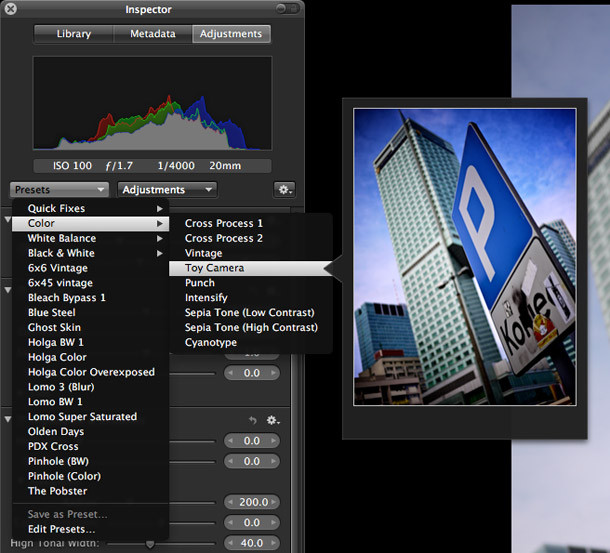
W standardzie dostajemy zestaw szybkich zmian - Quick Fixes, zestaw zmian dla koloru - Colour, Balansu bieli - White Balance i fotografii czarno białej - Black & White. Na stronie maccreate.com dostępne są już kolejne zestawy Presetów, które pozwolą wystylizować nasze zdjęcia między innymi na Holgę czy aparat otworkowy.
Poniżej prezentujemy kilka zdjęć, do obróbki których zostały wykorzystane "presety" z Aperture 3.





















![Nikon Nikkor Z 600 mm f/6.3 VR S - test praktyczny i zdjęcia przykładowe [RAW]](/i/images/8/5/2/d2FjPTMxN3gxLjUwMA==_src_227852-DY6A6732_nikon_600mm_f63_test-top.jpg)









 Newsletter
Newsletter


 Newsletter
Newsletter